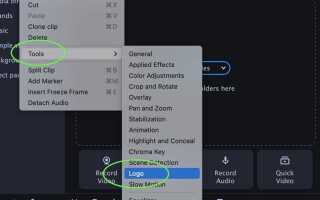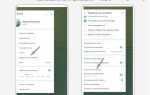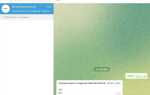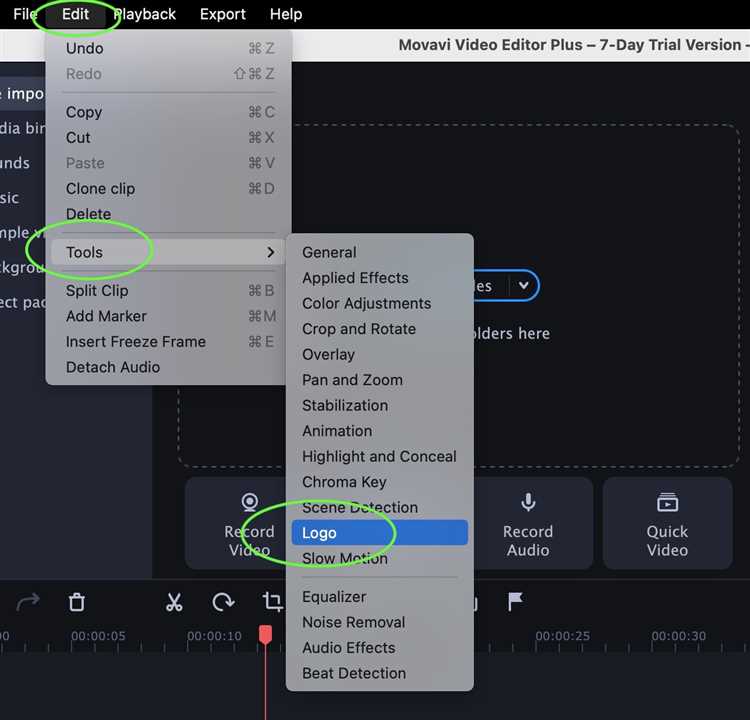
GIF-анимации остаются востребованным форматом для быстрой передачи визуальной информации, особенно в социальных сетях и мессенджерах. В Movavi Video Editor создание гифки не требует сложных настроек – весь процесс можно выполнить за несколько минут, даже без опыта видеомонтажа.
Для начала понадобится видеоклип или набор изображений, из которых будет собрана гифка. Movavi поддерживает импорт большинства популярных форматов: MP4, AVI, MOV, JPEG, PNG и других. После загрузки исходного материала важно сразу обрезать фрагмент, который вы хотите анимировать, – оптимальная длина гифки составляет 2–6 секунд.
Следующий шаг – редактирование. В Movavi удобно добавлять эффекты, изменять скорость воспроизведения, применять фильтры. Если гифка будет использоваться без звука (что типично), аудиодорожку можно удалить. При необходимости добавьте текст: используйте встроенный модуль титров, выбрав минималистичный стиль и установив продолжительность отображения текста в пределах ключевых кадров.
Завершающий этап – экспорт. Нажмите «Сохранить», выберите формат GIF в списке и установите параметры: ширина и высота (рекомендуется не более 600 px по широкой стороне), частота кадров (10–15 fps – оптимально для баланса между плавностью и размером файла). После экспорта готовую гифку можно сразу просмотреть или загрузить в нужный сервис.
Как импортировать видеофайл для создания гифки
Откройте Movavi Video Editor и на стартовом экране нажмите кнопку «Создать проект в расширенном режиме». Это позволит использовать все функции для последующего редактирования гифки.
В левом верхнем углу интерфейса выберите вкладку «Импорт». Нажмите «Добавить файлы» и укажите путь к нужному видео на жёстком диске. Поддерживаются форматы MP4, AVI, MOV, MKV и другие популярные контейнеры.
После выбора файл автоматически появится в медиатеке проекта. Перетащите его на временную шкалу в нижней части окна. Убедитесь, что выбран нужный фрагмент: на гифке лучше смотрятся короткие, чёткие эпизоды длительностью 2–5 секунд.
Если необходимо обрезать лишнее, воспользуйтесь инструментом ножниц над шкалой: установите красный маркер в нужную точку и нажмите кнопку разреза. Удалите ненужные части, щёлкнув по ним правой кнопкой и выбрав «Удалить».
Теперь фрагмент готов к дальнейшей обработке и экспорту в формате GIF.
Обрезка нужного фрагмента для будущей гифки
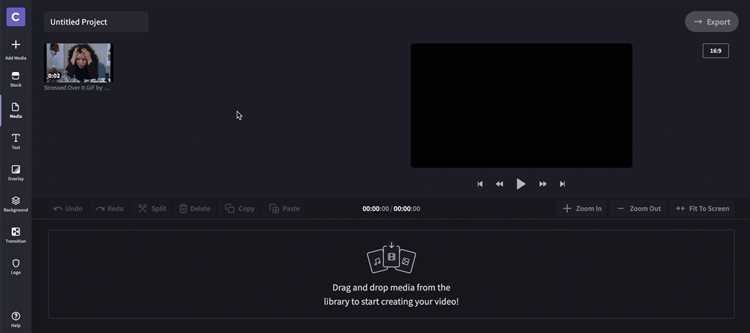
Откройте видеофайл в Movavi Video Editor и перетащите его на временную шкалу. Найдите точный момент начала нужного фрагмента, передвиньте красный маркер на эту позицию и нажмите кнопку с иконкой ножниц – видео будет разделено на две части.
Далее переместите маркер на конец нужного отрезка и снова воспользуйтесь ножницами. У вас появятся три части: до нужного момента, сам фрагмент и всё, что после. Выделите ненужные отрезки, нажмите клавишу Delete или щёлкните правой кнопкой мыши и выберите «Удалить».
Убедитесь, что осталась только нужная часть. При необходимости подкорректируйте границы: наведите курсор на край клипа, потяните влево или вправо для точной настройки начала и конца. Чтобы не потерять результат, сохраните проект через меню «Файл» → «Сохранить проект как».
Работайте с видео в масштабе: используйте ползунок масштаба над временной шкалой для точного позиционирования. Для гифки идеально подходят фрагменты от 2 до 6 секунд – они быстро загружаются и не теряют смысловой нагрузки.
Настройка параметров разрешения и соотношения сторон
Перед экспортом GIF в Movavi Video Editor важно задать точные параметры разрешения и соотношения сторон, чтобы избежать искажений изображения и некорректного отображения на целевых платформах.
- Откройте проект и нажмите кнопку Экспорт в правом верхнем углу интерфейса.
- Выберите формат GIF в списке доступных.
- Перейдите в раздел Разрешение.
Для оптимальной совместимости используйте разрешения, кратные 16 (например, 480×272, 640×360, 960×540). Это предотвратит артефакты при масштабировании и ускорит обработку.
Настройка соотношения сторон:
- Если исходное видео в формате 16:9, задайте разрешение 640×360, 960×540 или 1280×720.
- Для квадратного формата (1:1) используйте 480×480 или 600×600.
- Вертикальные GIF (например, для сторис) – 720×1280 или 1080×1920.
Не изменяйте соотношение сторон вручную, если не уверены в параметрах – это может привести к сжатию или растяжению изображения. Лучше обрезать кадр с помощью инструмента Кадрировать и повернуть, чем масштабировать с искажением.
После настройки обязательно проверьте предпросмотр, чтобы убедиться в корректном отображении всех элементов на экране.
Применение анимации и визуальных эффектов к фрагменту
Выделите нужный фрагмент на таймлайне, щёлкнув по нему левой кнопкой мыши. Откройте вкладку «Инструменты» и выберите раздел «Анимация». В панели справа нажмите «Пользовательская анимация», затем кнопку «Добавить ключевой кадр». Переместите ползунок воспроизведения, измените масштаб, положение или угол поворота клипа – эти параметры будут зафиксированы во втором ключевом кадре.
Для добавления визуального эффекта перейдите во вкладку «Эффекты». Выберите подходящий фильтр, например, «Глитч», «Хроматическая аберрация» или «Цветовой тон», и перетащите его на нужный фрагмент. Эффект применяется сразу, но его параметры можно детализировать. Щёлкните по фрагменту, откройте «Свойства», отрегулируйте интенсивность и продолжительность воздействия.
Если требуется временное появление эффекта, используйте раздел «Маски и выделение». Примените эффект только к нужному участку, комбинируя с прозрачностью. Для этого активируйте «Показать маску», настройте форму и анимацию появления эффекта по времени с помощью ключевых кадров.
Чтобы синхронизировать анимацию с музыкой, включите дорожку аудио и настройте анимационные ключи с учётом акцентов в ритме. Это обеспечит визуальную согласованность и динамику в готовой гифке.
Ускорение или замедление видео перед экспортом в GIF
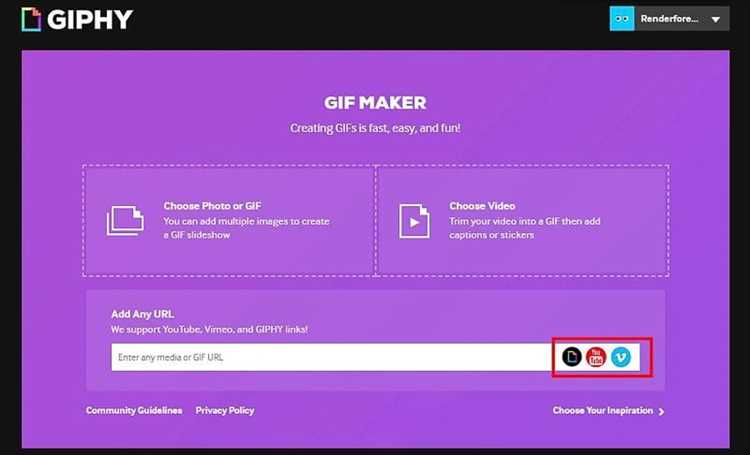
Перед созданием GIF в Movavi Video Editor важно точно отрегулировать скорость видеофрагмента, поскольку конечная анимация не поддерживает звук, а восприятие будет зависеть исключительно от темпа движения.
Чтобы изменить скорость клипа, выделите его на шкале времени и нажмите «Свойства клипа» в правой панели. В появившемся меню найдите параметр «Скорость». По умолчанию он установлен на 100%. Для ускорения увеличьте значение, например, до 150% – это сократит продолжительность сцены и добавит динамики. Для замедления уменьшите скорость до 50% или ниже, если требуется акцентировать внимание на деталях.
Важно: при замедлении видео ниже 30% может появиться дергание кадров – это связано с исходной частотой. В таком случае включите функцию интерполяции кадров, доступную в разделе «Инструменты» → «Стабилизация» → «Плавность движения», чтобы компенсировать потерю плавности.
После корректировки обязательно просмотрите результат в режиме предпросмотра. GIF не поддерживает переменную частоту кадров, поэтому экспорт будет осуществлен с учетом установленных параметров – пересмотрите длительность и убедитесь, что анимация не превышает 10–15 секунд для быстрой загрузки и оптимального размера файла.
Удаление звуковой дорожки из видеоклипа
Откройте проект в Movavi Video Editor и добавьте нужный видеоклип на временную шкалу. Выделите видеофайл, кликнув по нему левой кнопкой мыши.
Щёлкните правой кнопкой по выделенному клипу и выберите пункт «Отсоединить звук». Звуковая дорожка отделится от видео и появится в виде отдельного аудиофайла под видеотреком.
Нажмите на звуковую дорожку, чтобы выделить её, затем нажмите клавишу Delete или воспользуйтесь иконкой удаления в интерфейсе. Это полностью уберёт звук из выбранного видео.
Для проверки результата воспроизведите видео в окне предварительного просмотра – звуковая дорожка будет отсутствовать. Сохраните проект или экспортируйте файл с новыми настройками без звука.
Экспорт проекта в формате GIF через встроенный инструмент
Для создания GIF в Movavi Video Editor выполните последовательные действия:
- Откройте завершённый проект и перейдите в раздел Экспорт через кнопку в правом верхнем углу.
- В появившемся меню выберите вкладку GIF. Этот формат доступен напрямую и не требует дополнительного кодека.
- Укажите параметры экспорта:
- Размер: выберите стандартные разрешения или задайте собственные размеры в пикселях для оптимального баланса качества и веса файла.
- Частота кадров: установите значение от 10 до 30 кадров в секунду, в зависимости от плавности анимации и желаемого размера GIF.
- Цикличность: отметьте опцию повторения анимации, если нужно зацикливание GIF.
- Для оптимизации размера файла отключите ненужные слои и эффекты, а также сократите длину ролика до необходимого минимума.
- Нажмите Начать, выберите папку для сохранения и дождитесь завершения конвертации.
Movavi автоматически оптимизирует цветовую палитру и сжимает GIF без значительной потери качества. По окончании экспортированная гифка готова к использованию в социальных сетях, на сайтах и мессенджерах.
Оптимизация размера GIF-файла для загрузки в интернет
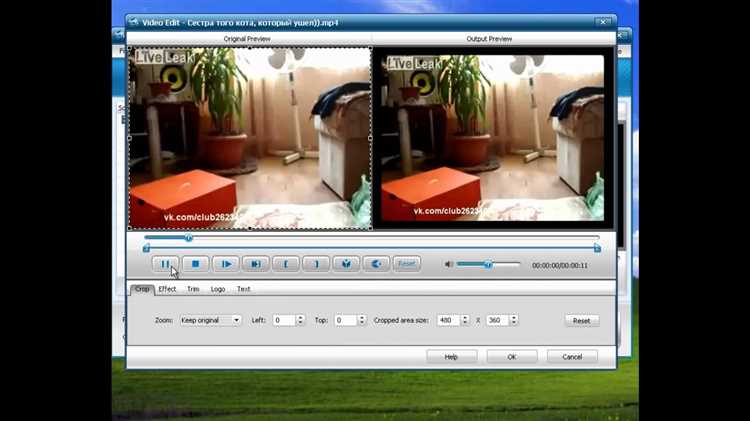
Для уменьшения веса GIF-файла в Movavi Video Editor необходимо контролировать ключевые параметры экспорта. Ограничьте количество кадров в секунду до 10–15 fps, это снижает количество данных без заметной потери качества для большинства анимаций. Уменьшайте разрешение исходного видео или картинки до ширины 480–640 пикселей, что существенно сокращает размер файла.
Используйте палитру с 128 цветами или меньше. В Movavi есть настройка «Цветовая палитра» – уменьшение количества цветов уменьшит вес GIF, но стоит проверять визуальное качество, чтобы избежать чрезмерной пикселизации. Для статичных или малоизменяющихся кадров применяйте оптимизацию с удалением повторяющихся фреймов.
При необходимости обрезайте лишние участки анимации или сокращайте длительность до 3–5 секунд. Короткий ролик легче сжимается и быстрее загружается. Важна компрессия: Movavi позволяет вручную настроить степень сжатия, выбирайте баланс между качеством и весом.
Перед экспортом проверьте предварительный просмотр и размер файла. При превышении 2–3 МБ рекомендуется дополнительно снизить fps или разрешение. Такой размер оптимален для большинства веб-платформ и социальных сетей, обеспечивая быструю загрузку и воспроизведение.
Вопрос-ответ:
Как импортировать видео в Movavi Video Editor для создания гифки?
Для начала откройте программу и создайте новый проект. Затем нажмите кнопку «Импорт» или перетащите нужный видеоролик в библиотеку мультимедиа. После этого переместите видео на временную шкалу внизу экрана, чтобы работать с ним дальше.
Какие настройки нужно выбрать при экспорте, чтобы получить анимированную гифку?
После редактирования видео откройте меню экспорта и выберите формат GIF. В настройках можно указать разрешение, частоту кадров и количество повторов анимации. Чем выше частота кадров и разрешение, тем качественнее получится гифка, но размер файла увеличится.
Можно ли обрезать видео перед созданием гифки, и как это сделать в Movavi?
Да, обрезка видео — обычная часть подготовки гифки. На временной шкале установите маркеры начала и конца нужного отрезка или используйте инструмент «Обрезать» (ножницы). После выделения нужной части удалите лишнее, чтобы сохранить только нужный фрагмент.
Как добавить текст или эффекты к гифке в Movavi Video Editor?
На панели инструментов выберите вкладку с надписями или эффектами. Добавьте нужный текст на временную шкалу и настройте его шрифт, размер и положение. Аналогично можно применить визуальные фильтры или анимации, чтобы сделать гифку более выразительной.
Почему гифка получается слишком тяжёлой и как уменьшить её размер в Movavi?
Большой размер файла часто связан с высоким разрешением и количеством кадров в секунду. Чтобы уменьшить вес гифки, при экспорте установите меньшую частоту кадров, снизьте разрешение или сократите длительность ролика. Эти действия помогут сделать гифку легче для загрузки и обмена.
Как сохранить готовую гифку из Movavi Video Editor?
После того как вы создали анимацию и закончите редактирование, откройте меню «Экспорт» и выберите формат GIF. Затем настройте параметры качества и размер файла, если необходимо, и укажите папку для сохранения. Нажмите «Сохранить» — программа экспортирует файл в выбранную папку, после чего гифка будет готова к использованию.